۸نکته مهم در کیندل

از دریافت کتابهای رایگان کتابخانه گرفته تا ارسال یادداشتها به رایانه شخصی، در اینجا چیزهایی وجود دارد که احتمالاً نمیدانستید میتوانید در Kindle خود انجام دهید.
کاربران واقعی از طرفداران Kindle آماده هستند تا به شما بگوییم که کتابهای مختلف امروز مانند همیشه محبوب هستند. فقط ممکن است در اتاق نشیمن افراد قفسه های پر از کتاب را نبینید زیرا اکنون یک کتابخانه کامل در دست شما جای می گیرد.
اما کتابخوانهای الکترونیکی میتوانند کاری بیش از ذخیرهسازی کتابخانه شما به روشی فشرده انجام دهند. و اگر تنها کاری که با Kindle خود انجام می دهید این است که بخرید و سپس آخرین پرفروش ترین کتاب را بخوانید، ممکن است از یادگیری برخی از چیزهای دیگری که Kindle شما قادر به انجام آنها است شگفت زده شوید.
در زیر هشت مورد از جالبترین کارهایی که میتوانید با کیندل انجام دهید و ممکن است درباره آنها ندانید آورده شده است.
کتاب های کتابخانه را بررسی کنید
آیا می دانستید که ممکن است بتوانید کتاب های الکترونیکی را از کتابخانه محلی خود به صورت رایگان بررسی کنید؟ به وبسایت کتابخانه محلی خود بروید و ببینید آیا برنامه کتاب الکترونیکی دارد. هنگامی که یک کارت کتابخانه دارید، احتمالاً به ابزار آنلاین انتخابی کتابخانه برای مرور کتاب ها و بررسی عناوین مستقیماً در Kindle خود دسترسی خواهید داشت.
از آمازون کتاب های رایگان دریافت کنید
اگر عضو آمازون پرایم هستید، میتوانید مجموعه چرخشی هزاران کتاب را در Prime Reading که منحصراً برای اعضای Prime در دسترس است، مرور کنید. این مانند یک کتابخانه است که در آن می توانید تا ده کتاب الکترونیکی را در هر زمان بررسی کنید، اما محدودیت زمانی برای مدت زمانی که بتوانید آنها را نگه دارید وجود ندارد.
اسکرین شات بگیرید
تعداد کمی از مردم می دانند که می توانید از کیندل خود اسکرین شات بگیرید. در مدلهای فعلی، فقط میتوانید به طور همزمان روی گوشههای مخالف صفحه ضربه بزنید (مانند بالا سمت راست و پایین سمت چپ یا بالا سمت چپ و پایین سمت راست). صفحه باید چشمک بزند و اسکرین شات ذخیره می شود. برای بازیابی اسکرین شات، Kindle خود را با استفاده از USB به رایانه متصل کرده و فایل را کپی کنید.
کتاب های خود را با مجموعه ها سازماندهی کنید
خوانندگان حریص تمایل دارند کتاب های زیادی را روی کیندل خود جمع کنند. اگر به نظر شما شبیه است، خبر خوب این است که می توانید عناوین خود را در مجموعه ها سازماندهی کنید. برای ایجاد یک مجموعه، به صفحه اصلی بروید، روی Create a Collection ضربه بزنید و نامی برای آن بگذارید.
سپس میتوانید کتابخانه خود را باز کنید، روی یک کتاب ضربه بزنید و نگه دارید، و افزودن به/حذف از مجموعه را انتخاب کنید تا کتاب در آنجا فایل شود. هنگامی که کتابهای خود را در مجموعهها مرتب کردید، میتوانید کتابخانه خود را بر اساس مجموعه مشاهده کنید تا چیزها را خیلی راحتتر پیدا کنید.

اسناد را به کیندل خود ارسال کنید
میتوانید اسنادی را به دستگاه Kindle خود ارسال کنید و با آخرین رمان خود، آنها را در حین حرکت بخوانید. بیشتر اوقات، ساده ترین راه برای انجام این کار استفاده از وب سایت Send to Kindle است. فقط فایل خود را به صفحه بکشید و به طور خودکار به Kindle شما ارسال می شود.
میتوانید فرمتهای فایل رایج مانند PDF، Microsoft Word، TXT، JPG و موارد دیگر را با حداکثر حجم فایل ۲۰۰ مگابایت آپلود کنید. همچنین میتوانید اسناد و مقالات وب را از طریق برگه اشتراکگذاری موبایل در iOS یا Android به کتابخانه Kindle خود ارسال کنید.
تمام یادداشت ها و متن هایلایت شده خود را صادر کنید
احتمالاً میدانید که میتوانید متن را برجسته کنید و حتی در هنگام خواندن کتابها، یادداشتهایی را در آنها بگذارید. اما چیزی که ممکن است متوجه نباشید این است که می توانید تمام آن یادداشت ها را به رایانه خود صادر کنید.
کتاب را با یادداشت های شخصی خود باز کنید، روی منوی سه نقطه در بالا سمت راست ضربه بزنید و یادداشت ها و نکات برجسته را انتخاب کنید. روی تب Notes & Highlights ضربه بزنید و سپس از دکمه Export Notes در پایین صفحه استفاده کنید تا همه چیز را در یک پیام ایمیل راحت برای شما ارسال کند.
کتاب ها را با شریک زندگی و فرزندان خود به اشتراک بگذارید
عاشق کتاب هستید؟ لازم نیست آن را برای خود نگه دارید. Amazon Household برنامهای است که به شما امکان میدهد جنبههای مختلف حساب آمازون خود را با افراد دیگر در خانه خود به اشتراک بگذارید، و شامل کتابهای Kindle میشود که همسر و فرزندان شما میتوانند همزمان آنها را بخوانند.
این مقاله نحوه پیکربندی Amazon Household و به اشتراک گذاری کتاب های خود را با اعضای خانواده توضیح می دهد.
حالت تاریک را فعال کنید
اکنون بسیاری از برنامهها و دستگاهها حالتی به اصطلاح تاریک ارائه میکنند که پسزمینه را تیره میکند تا صفحه نمایش برای چشم راحتتر شود. برای بسیاری از افراد، این یک انتخاب محبوب در ساعات عصر برای کمک به آماده شدن برای خواب است و Kindle شما به حالت تاریک خود نیز مجهز است.
در واقع، برخی از افراد به سادگی متن سفید روی پسزمینه سیاه را همیشه فعال میکنند. برای اینکه خودتان آن را امتحان کنید، کافی است انگشت خود را از بالای صفحه به پایین بکشید تا پانل Quick Actions باز شود. روی حالت تاریک ضربه بزنید و کارتان تمام شد. برای اطلاع از جدیدترین محصولات و فناوری آمازون، با زاکولا همراه باشید.




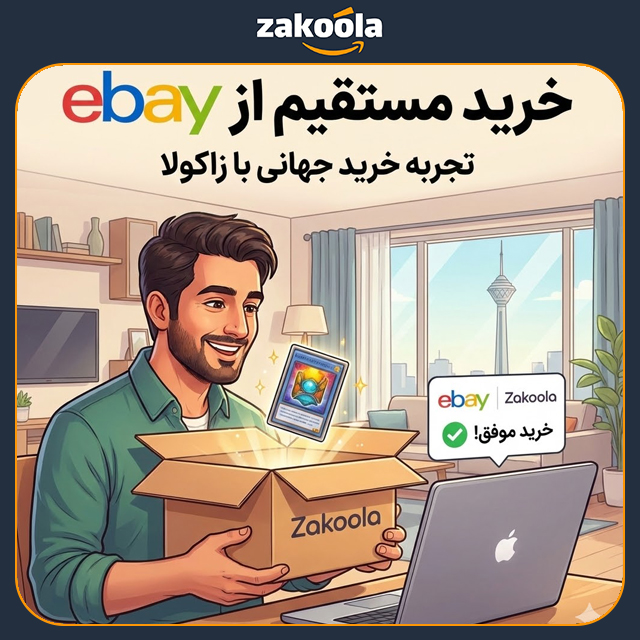
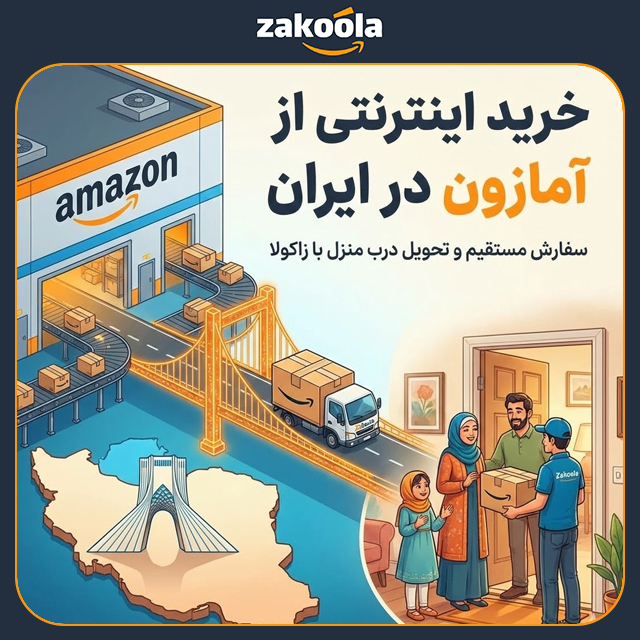
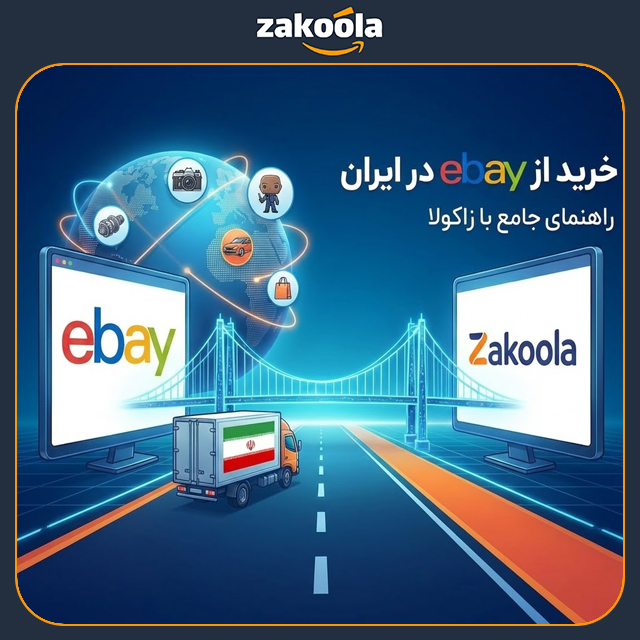
دیدگاهتان را بنویسید